Índice da página
Críticas e Prêmios
Leonardo atualizou em 29/09/2024 para Transferência entre PCs | Mais Artigos
Você está cansado de jogar Valorant, League of Legends ou Legends of Runeterra? Você está enfrentando o problema de não conseguir desinstalar o Riot Client? Ou você simplesmente não quer deixar resquícios no seu PC após desinstalar o Riot Client e os jogos. Seja qual for o motivo, este artigo da EaseUS pode ajudá-lo.

Continue lendo nesta página e você aprenderá como desinstalar o Riot Client e remover todos os arquivos residuais do seu PC com o guia a seguir.
O que fazer antes de desinstalar o Riot Client
Antes de desinstalar seu Riot Client, é melhor sair e desinstalar League of Legends , Valorant e outros jogos da Riot primeiro para garantir o sucesso da desinstalação. Siga as etapas abaixo para desinstalar os jogos Riot:
Passo 1. Pesquise e abra Aplicativos e recursos na barra de pesquisa.
Passo 2. Na lista de aplicativos, procure por jogos da Riot como Valorant ou League of Legends .
Passo 3. Clique nele e escolha “Desinstalar”.

Passo 4. Vá até a pasta do diretório do jogo e exclua os restos.
Passo 5. Repita o processo para todos os Riot Games. Em seguida, esvazie a Lixeira.
Além disso, se você instalou o Valorant no seu PC, poderá notar que um mecanismo anti-cheat chamado Riot Vanguard também foi instalado. Você também deve desinstalá-lo antes de remover o Riot Client para se livrar completamente dos Riot Games e dos dados relacionados. Siga as etapas aqui:
Passo 1. Pesquise e abra Aplicativos e recursos na barra de pesquisa.
Passo 2. Na lista de aplicativos, procure por Riot Vanguard .
Passo 3. Clique nele e escolha “Desinstalar”.

Se você não conseguir desinstalar aplicativos e programas do seu PC, verifique a página a seguir e saiba como corrigir o problema.
Não é possível desinstalar o programa Windows 10 - 6 hot fixes
Se você não consegue desinstalar programas no Windows 10, não se preocupe. Este artigo oferecerá seis soluções para resolver o problema e ajudá-lo a desinstalar programas que não podem ser desinstalados. Leia.
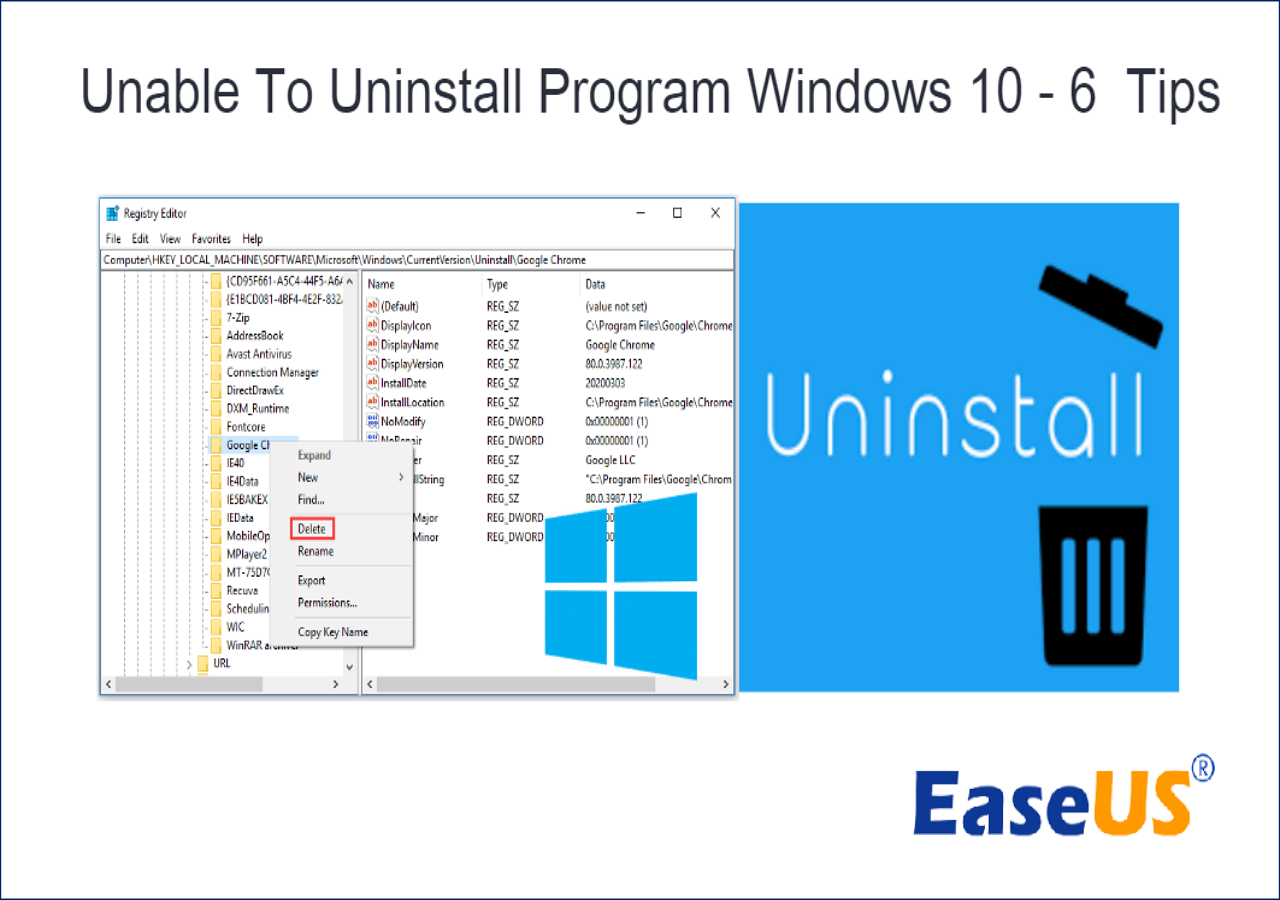
Como desinstalar o Riot Client do seu PC
Quer você desinstale o Riot Client para sair do jogo, para liberar espaço ou para corrigir erros do jogo, como a tela azul do Vgk.sys , os métodos a seguir irão guiá-lo para remover o Riot Client completamente.
#1. Desinstalar o Riot Client automaticamente
Como desinstalar o Riot Client do seu computador sem deixar sobras de arquivos? Onde você encontra todos os arquivos residuais do Riot Client? Para desinstalar o Riot Client completa e rapidamente, a escolha inteligente é baixar um software desinstalador de aplicativos como EaseUS Todo PCTrans Free . Esta ferramenta gratuita e poderosa permite aos usuários desinstalar aplicativos e remover todos os arquivos relacionados automaticamente com apenas alguns cliques.
Se você deseja se livrar do Riot Client e de arquivos salvos relevantes, configurações de usuário, logs e caches, a ferramenta gratuita EaseUS Todo PCTrans pode ser seu assistente confiável para ajudá-lo a remover todos eles em poucos segundos.
Siga as etapas aqui para desinstalar o Riot Client com facilidade.
Passo 1. Escolha Gerenciamento de aplicativos, clique em "Iniciar" para desinstalar seus aplicativos com segurança e reparar seus aplicativos danificados.

Passo 2. Todos os aplicativos instalados em seu PC, escolha aquele que deseja desinstalar ou reparar. (Se o processo de desinstalação falhar, você pode clicar no pequeno ícone de triângulo e selecionar "Excluir".)

Passo 3. Clique em “Desinstalar”. (Se você deseja reparar aplicativos, clique no ícone logo atrás de “Desinstalar” e escolha “Reparar”.)

Não se esqueça de compartilhar esta ferramenta prática em suas redes sociais para ajudar mais jogadores.
#2. Remover manualmente o Riot Client e todos os dados relacionados
Você também pode desinstalar o Riot Client e seus arquivos relevantes manualmente, é claro. O único problema é que o processo pode demorar mais do que você imagina. Devido aos arquivos dispersos, esse processo pode ser demorado e complicado.
Parte 1. Desinstalar o Riot Client
Passo 1. Pesquise e abra Aplicativos e recursos na barra de pesquisa.
Passo 2. Na lista de aplicativos, procure Riot Client .
Passo 3. Clique nele e escolha “Desinstalar”.

No entanto, muitos usuários relataram que não conseguem desinstalar o Riot Client por meio de Aplicativos e recursos ou Painel de controle. Se você estiver enfrentando o mesmo problema, recorra à ferramenta de desinstalação de aplicativos e vá para o método 1 .
Parte 2. Remover restos do Riot Client desinstalado
Passo 1. Localize a pasta "Riot Games": C:\Riot Games (padrão). Em seguida, exclua a pasta inteira.
Passo 2. Vá para C:\Users\admin\AppData\Local e exclua a pasta "Riot Games".
Passo 3. Digite Riot na caixa de pesquisa e veja se há mais pastas e arquivos restantes em cada unidade.
Como você pode ver, embora seja possível pesquisar manualmente os dados residuais da Riot Games, o processo é demorado e pode haver arquivos ocultos que não podem ser acessados. Portanto, para economizar tempo e energia nisso, um desinstalador de programa que economiza tempo é o que você precisa.
Conclusão
Este artigo percorre a lista de tarefas antes de desinstalar o Riot Client e mostra como desinstalá-lo e remover os restos do Riot do seu computador. Desinstalar manualmente o programa e procurar as sobras pode demorar muito. Assim, a maneira mais rápida e fácil de fazer isso é usando EaseUS Todo PCTrans Free. Esta ferramenta oferece um recurso gratuito de gerenciamento de aplicativos que permite reparar e desinstalar programas com eficiência. Com sua ajuda, você pode desinstalar aplicativos e remover todos os arquivos restantes com um simples clique.
Sinta-se à vontade para compartilhar este artigo em suas redes sociais para ajudar mais jogadores da Riot.
Perguntas frequentes sobre como desinstalar o Riot Client
Aqui estão alguns tópicos comumente discutidos e respostas nas quais você pode estar interessado.
1. Por que não consigo remover o Riot Client?
O Riot Client é um programa executável e, portanto, não pode ser desinstalado de Aplicativos e recursos ou do Painel de controle. Portanto, você terá que usar um desinstalador de programa como o EaseUS Todo PCTrans ou localizar manualmente a pasta de instalação para removê-lo do seu PC.
2. Como faço para remover completamente o Riot Vanguard?
Para remover completamente o Riot Vanguard, você deve:
- Saia do Riot Vanguard e do Riot Client.
- Insira Aplicativos e recursos nas Configurações.
- Procure Riot Vanguard e selecione “Desinstalar”.
3. Onde o Riot Client é instalado?
Por padrão, o Riot Client é instalado em C:\Riot Games .
Atualizado por Leonardo
"Obrigado por ler meus artigos, queridos leitores. Sempre me dá uma grande sensação de realização quando meus escritos realmente ajudam. Espero que gostem de sua estadia no EaseUS e tenham um bom dia."
Revisão do produto
-
O EaseUS Todo PCTrans é uma ferramenta simples para trocar arquivos entre duas máquinas diferentes. Com ela, você dispensa o uso de pendrives ou hospedagens em nuvem para transferir arquivos entre máquinas conectadas à rede.
![]() Leia mais
Leia mais
-
Por ser um programa simples e fácil de usar, o EaseUS Todo PCTrans é um excelente software de transferência de arquivos para qualquer usuário. Definitivamente, vale a pena utilizá-lo para manter seus programas intactos e ter certeza que todos os arquivos estão seguros.
![]() Leia mais
Leia mais
Artigos relacionados
-
Tudo Novo! Como Passar LOL para Outro Disco
![author icon]() Rita 2024/09/29
Rita 2024/09/29
-
Como desinstalar o Steam no Windows (manter/remover jogos)
![author icon]() Leonardo 2024/09/29
Leonardo 2024/09/29
-
Transferir Programas Como Adobe CS6, iTunes, Microsoft Office para Novos PCs
![author icon]() Jacinta 2024/09/29
Jacinta 2024/09/29
-
Melhor download do assistente de migração de perfil de usuário no Windows 10/11
![author icon]() Leonardo 2025/01/02
Leonardo 2025/01/02
Sobre EaseUS Todo PCTrans
O EaseUS Todo PCTrans pode transferir configurações, aplicativos e dados entre PCs e HDs. O software de transferência e migração do seu PC pode atualizar os dispositivos sem reinstalar.
Revisão de produto
